Comment changer le navigateur par défaut dans Windows 10 ?
Vous avez sûrement un navigateur préféré pour surfer sur le web ? Et vous n’avez pas forcément besoin de changer de navigateur ? Sans parler d’un autre qui vous est imposé ?Moi aussi je l’utilise tous les jours Navigateur Firefox J’admire sa philosophie. Il s’agit en effet d’un navigateur internet gratuit et respectueux de la vie privée (voir sa documentation Wikipédia pour plus d’informations : https://fr.wikipedia.org/wiki/Mozilla_Firefox). Je n’aime vraiment pas être obligé d’utiliser un autre navigateur…
Malheureusement, cela se produit lorsque Microsoft publie une mise à jour majeure de son dernier système d’exploitation, Windows 10. En fait, Microsoft publie des mises à jour cumulatives deux fois par an (Créateurs d’automne Windows et Créateur de printemps Windows). Après avoir installé l’une de ces mises à jour, vous serez surpris de voir des liens s’ouvrir avec le navigateur d’accueil de Microsoft, Microsoft Edge. Si vous souhaitez ouvrir une page Web (par exemple à partir d’un logiciel de messagerie), cela se fera via Edge.Par conséquent, Microsoft se permet changer le navigateur par défaut de windows 10 Encourage l’utilisation de son navigateur.
Pourquoi détestez-vous tant Microsoft Edge ?
Pour être honnête, je n’ai rien de spécial sur Edge, mais j’ai mon habitude avec Firefox. Certains d’entre eux me font gagner des heures de travail. Par exemple, je garde mes mots de passe dans Firefox (oui, je sais, ce n’est pas bon !), des extensions de travail utiles (en particulier celles du référencement) et une habitude d’utiliser les raccourcis clavier du navigateur. Malheureusement, certains raccourcis dans Edge sont différents (comme le raccourci pour vider le cache du navigateur), et cela seul me rend fou…
Ensuite, modifiez l’application par défaut de l’utilisateur sans demander à l’utilisateur, ce que je trouve un processus louche. Un si grand mot, un si grand remède !
Tutoriel pour changer le navigateur par défaut de Windows 10
Voici donc comment Changer le navigateur par défaut dans Windows 10De cette façon, tous vos liens peuvent être ouverts à l’aide du navigateur de votre choix.
- Utilisez le raccourci clavier Windows + i pour afficher les paramètres de Windows 10.ou clic droit Le menu Démarrer Windows 10 et sélectionnez d’installation.
- puis clique application (désinstallation, par défaut, fonctionnalités facultatives).
- Dans le menu de gauche des paramètres Applications et fonctionnalitésCliquez sur Application par défaut.
- dans cette rubrique navigateur la page Application par défautcliquez sur Navigateur par défaut (généralement Edge, forcé par Microsoft).
- Une liste déroulante vous sera proposée avec les navigateurs Internet installés sur votre ordinateur, veuillez sélectionner votre favori !
Ici, j’ai pu modifier mon navigateur Internet par défaut dans Windows 10 et mon Firefox se sent tellement mieux ! 🙂
Bien sûr, c’est un choix personnel, vous pouvez choisir votre navigateur préféré : Internet Explorer (non, je plaisante, ne fais jamais ça !!!), opéra, Google Chrome etc.


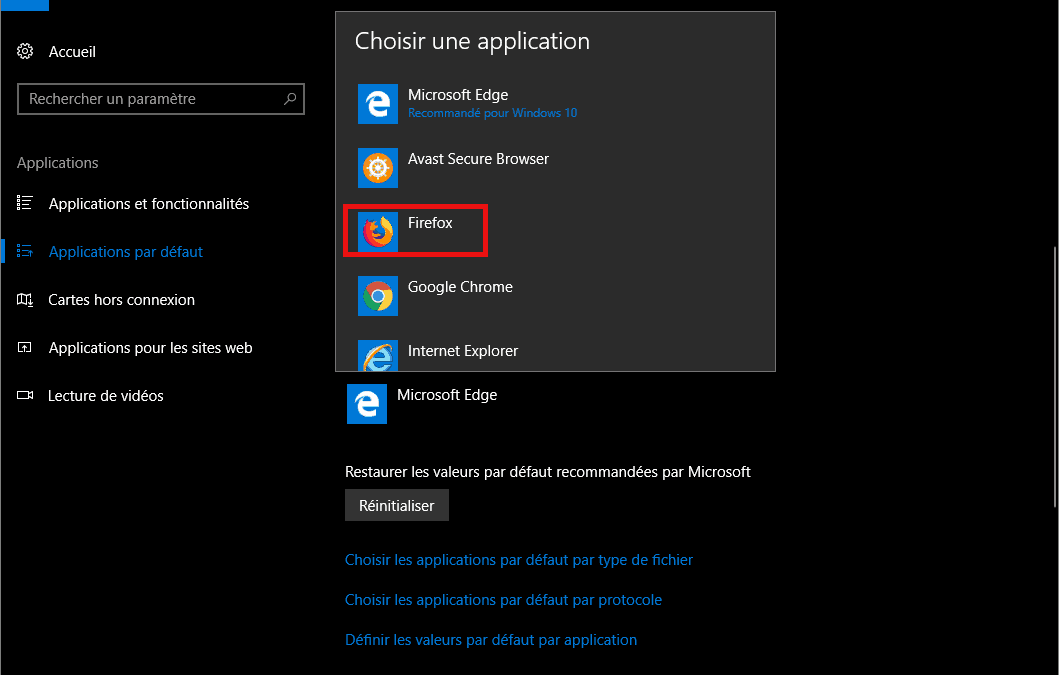
Stay connected